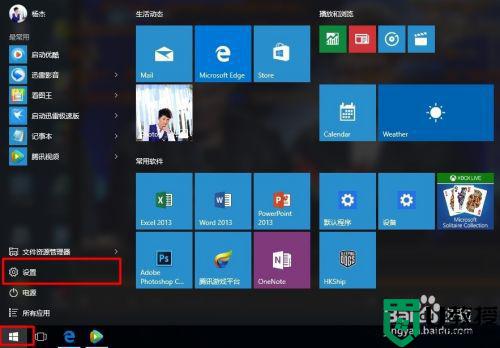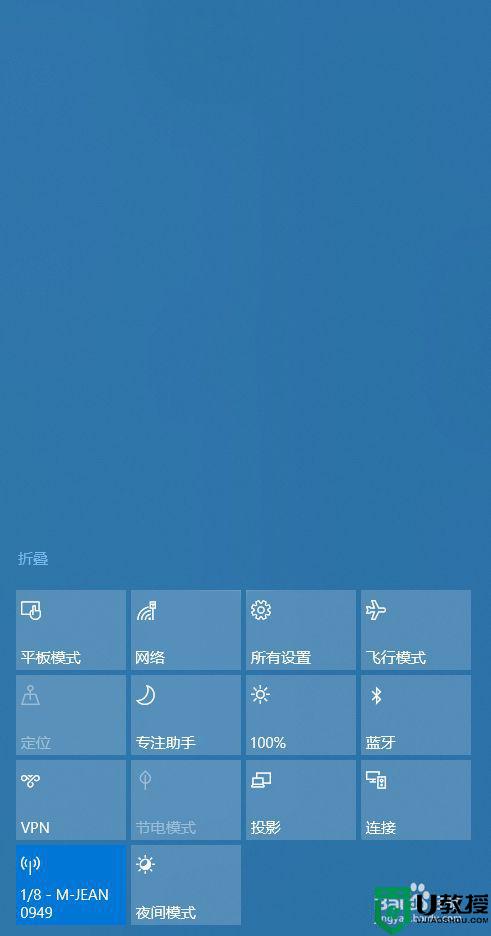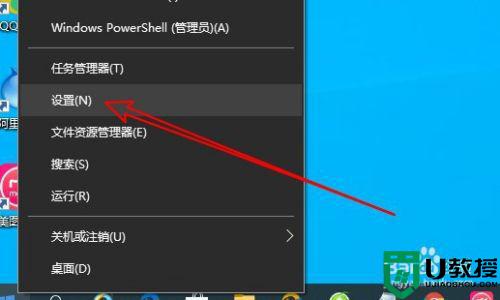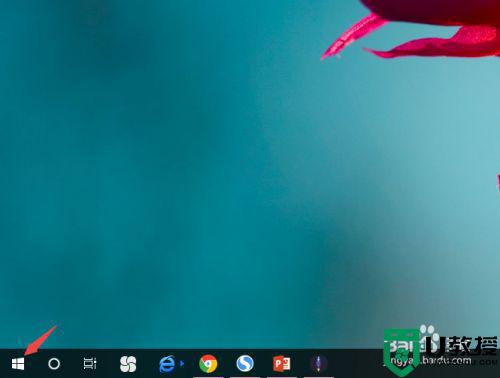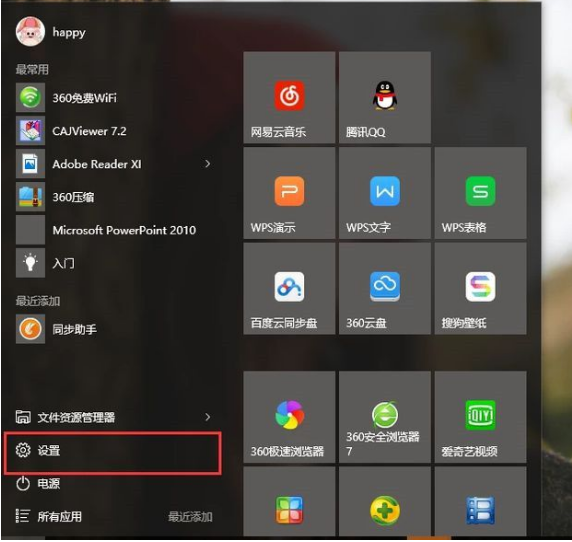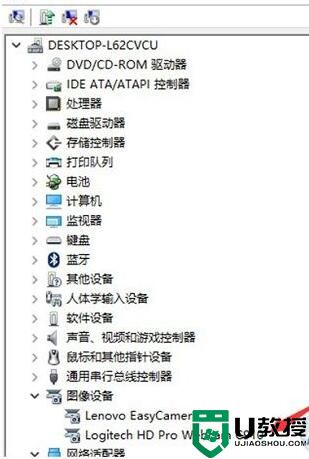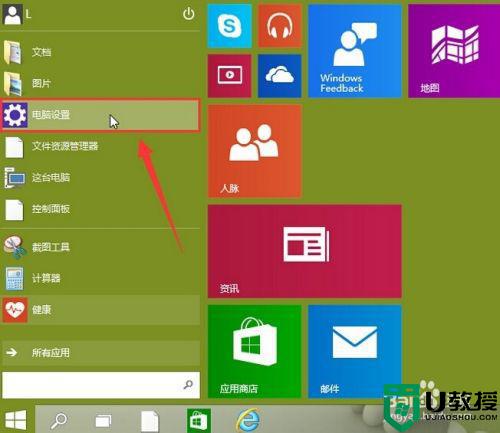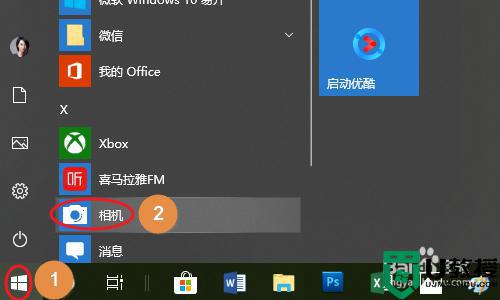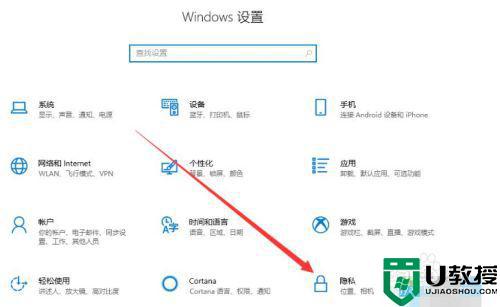win10电脑摄像头没办法开启什么原因 解决win10摄像头打不开的方法
时间:2022-01-14作者:mei
电脑摄像头可以实现拍摄照片、录制短片、视频聊天等操作,是比较重要的设备之一。近期,有网友反馈说电脑升级Windows10系统后发现内置的摄像头没办法打开,这可能是相机功能被关闭了,大家只需要重启启动即可,现在跟着小编脚步一起来学习。
推荐:win10专业版下载
1、首先我们打开开始菜单栏。
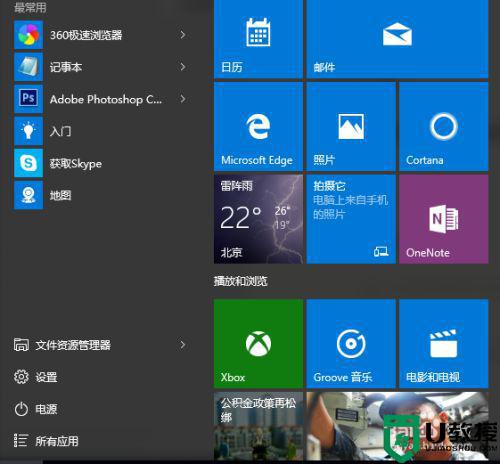
2、在菜单栏下方找到设置并打开。
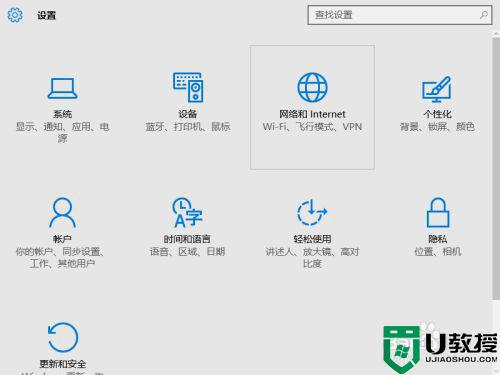
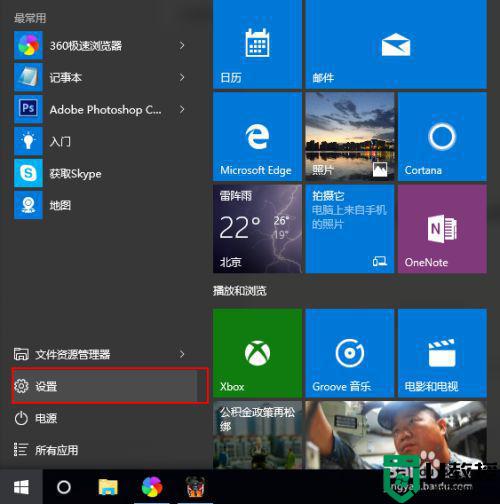
3、然后找到隐私(位置,相机)打开。
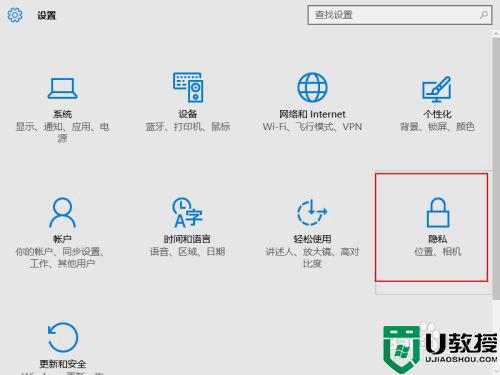
4、打开以后,在左边找到相机选项,并点击。
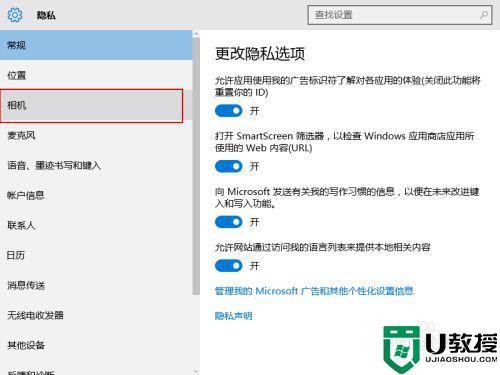
5、然后,发现“允许使用我的相机”下方是灰色,我们将它打开。
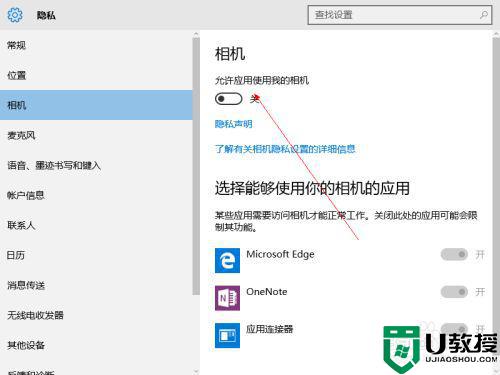
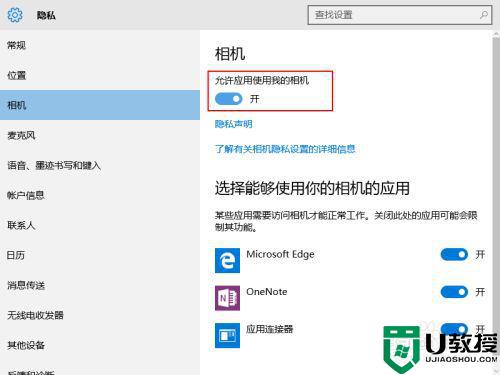
6、打开以后,下方我们根据自己的选择,来关闭或者打开某些功能。
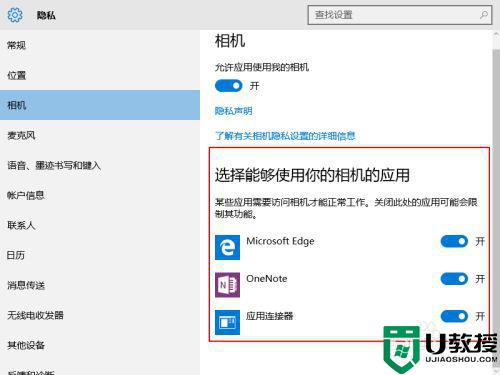
7、这样,你就可以在任意情况下使用自己的相机,也就是摄像头了。
现在摄像头已成为网民们必备的工具,如果发生摄像头无法使用的情况,赶快参考教程来修复吧。